vue3中element-plus icon图标的正确使用姿势
目录
- 前言:
- 改变:
- 错误使用:
- 正确使用:
- setup script扩展
- 更新
- 总结
前言:
为了适应vue3的更新,element组件也将其内容升级为了plus用以配套的使用,很多组件新增了更加多元的功能,但我用的时候就觉得那个icon图标,怎么变得特别难用呢?原来是没有掌握正确的使用方法
改变:
// 原来 <i class="el-icon-edit"></i> // plus <el-icon :size="size" :color="color"> <edit></edit> </el-icon>
根据文档也能看出,图标从原来的一个样式封装成了一个组件,在今后的版本迭代中可能会赋予图标更多的功能(目前支持尺寸和大小),这无疑是很方便的,但是在使用的时候发现,我的图标为什么显示不出来???
错误使用:
根据教程先下载相关包
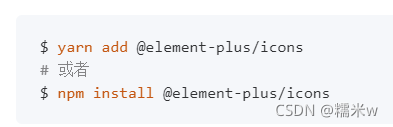
然后按需引入图标,并使用
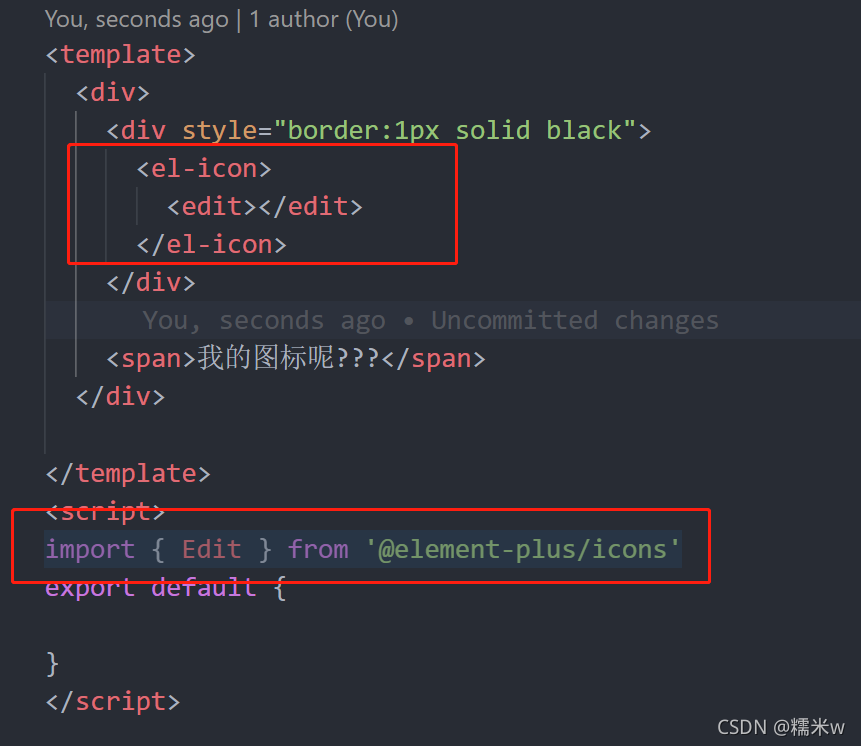
实际展示却是:

着实让我头晕了好一阵,后来请教了大佬才知道,影响因素是setup的语法糖
正确使用:
使用vue3给我感觉最深的除了this基本上不使用了,就是所有内容都被包括在setup模块里了,扯远了,再细致的看一下element的示例,就会发现setup在你定义script的时候就被引入了
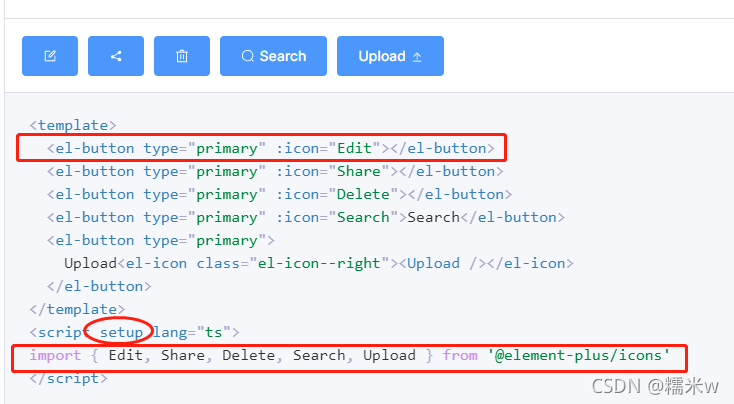
这就是setup script,vue3的新语法糖,然后你按照这种格式去进行图标的引入,就不会出问题了
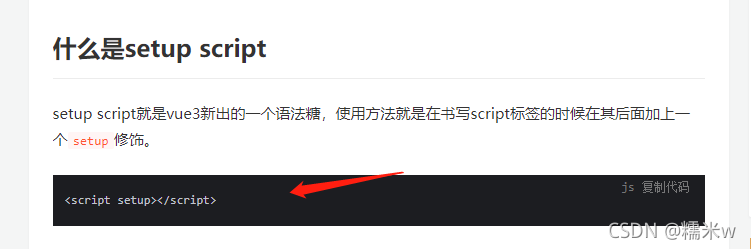
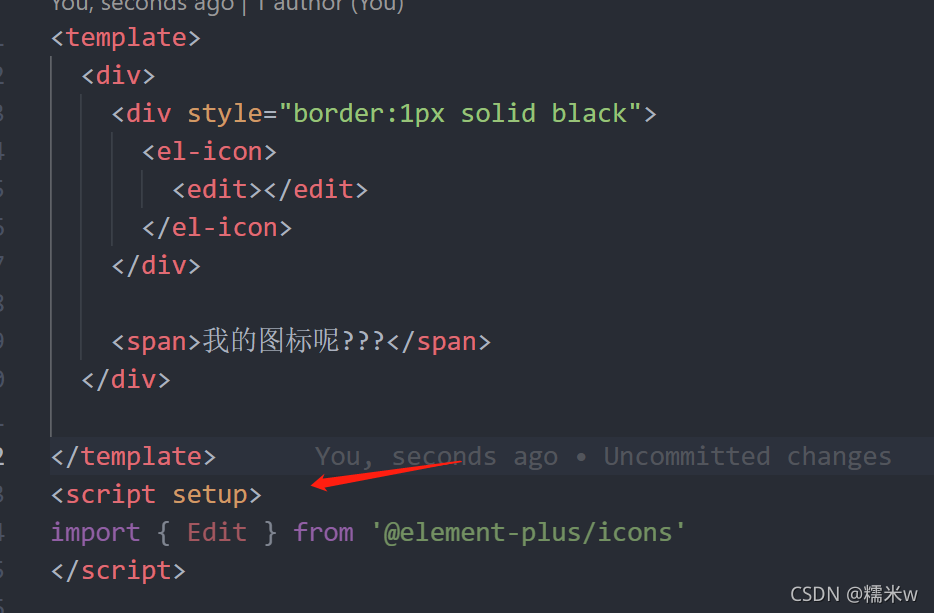
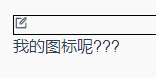
只能说很简单啦
setup script扩展
但是大家也会有疑问,图标是能用了,但是我之前setup里面的内容放在哪里呢?
之前的页面逻辑都是这样的
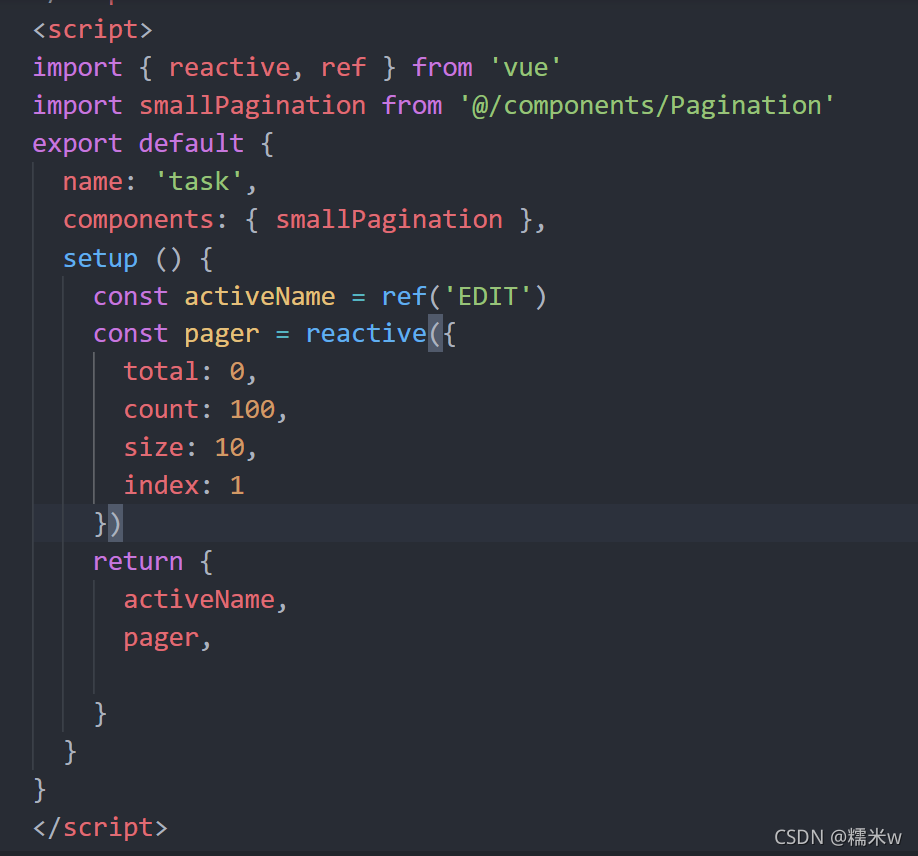
如果使用新的语法糖,export default模块就可以完全省略了,直接在script里面写就完事了,也可以理解为整个script都被setup模块包裹了,在哪写都一样
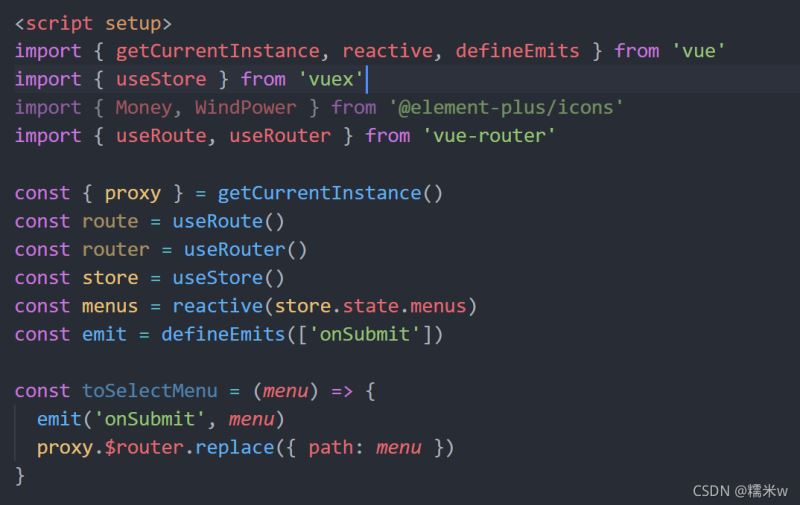
可以说确实省去了很多麻烦的步骤,但是这个据说还是实验性的功能,所以我也不敢滥用,一般都是将需要图标的模块单独放一个vue,并使用这个语法糖,然后其余功能仍然用之前的方法实现,避免出现问题会影响整个项目,但是如果以后可以大范围使用了,那无疑简化了很多操作。
如果大家对这个语法糖感兴趣,可以去阅读文档:
Vue3 - setup script超爽体验,你值得一试
更新
最近的使用中发现其实不用这个语法糖也可以正常使用icon,写代码的时候我发现组件内部的icon显示就十分正常,
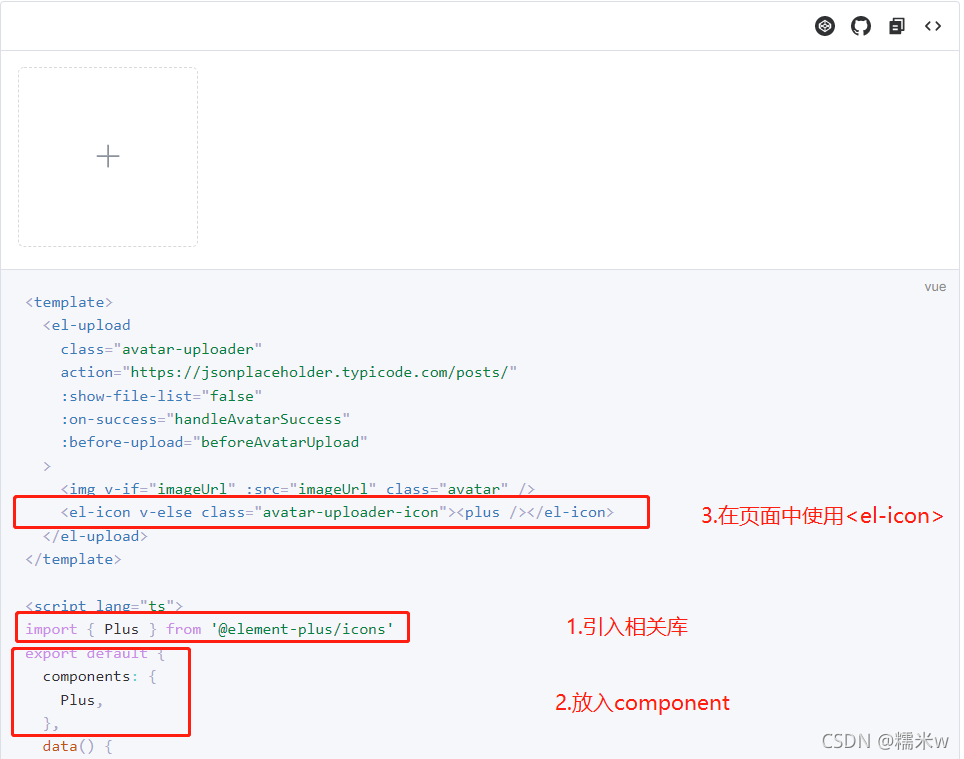
所以可以通过组件化的方法直接使用,但是setup script确实是个好东西,目前来看相关页面也没有出现任何问题。
总结
到此这篇关于vue3中element-plus icon图标的正确使用姿势的文章就介绍到这了,更多相关element-plus icon图标使用内容请搜索我们以前的文章或继续浏览下面的相关文章希望大家以后多多支持我们!

